כיצד להעתיק קובצי שירים של iTunes למכשירי אחסון מקומיים
מה צריך לדעת
- בתפריט העדפות, בחר קבצים, ולאחר מכן הפעל העתק קבצים לתיקיית iTunes/Music Media בעת הוספה לספרייה.
- לך ל קוֹבֶץ > סִפְרִיָה > ארגן את הספרייה, אפשר את איחוד קבצים אפשרות ולאחר מכן בחר בסדר להעתיק את הקבצים לתיקיה אחת.
- פתח חלון נפרד ולאחר מכן גרור את iTunes/מוּסִיקָה תיקיה מהמחשב שלך לכונן חיצוני או לדיסק הקשיח של המחשב.
מאמר זה מסביר כיצד לייצא מוזיקה מ-iTunes למחשב ולבצע גיבוי בדיסק קשיח של המדיה שלך. עם macOS Catalina, אפל שינתה את השם של iTunes למוזיקה. במדריך זה אנו משתמשים במונחים לסירוגין.
איחוד את ספריית ה-iTunes/המוזיקה שלך לפני הגיבוי
ייתכן שקובצי המדיה המרכיבים את ספריית iTunes שלך אינם כלולים באותה תיקיה; הם עשויים להתפזר ביניהם מספר תיקיות. זה יכול לסבך דברים מכיוון שתצטרך לוודא שכל התיקיות בכונן הקשיח שלך מגובות, בנוסף לתיקיית המוזיקה של iTunes.
למרבה המזל, אתה יכול להשתמש ב תכונת קונסולידציה ב-iTunes כדי להעתיק את כל קובצי המדיה שלך לתיקיה אחת. תהליך זה אינו מוחק את הקבצים המקוריים שנמצאו במיקומים אחרים, והוא מוודא שכל המדיה בספרייה שלך יועתקה.
הנה איך לאחד את ספריית ה-iTunes שלך לתיקיה אחת לפני הגיבוי, ודא ש-iTunes פועל ובצע את השלבים הבאים:
-
פתח את חלון העדפות iTunes/מוזיקה:
- במחשב Mac, בחר בתפריט iTunes/Music ולאחר מכן בחר העדפות.
- במחשב Windows, בחר לַעֲרוֹך > העדפות.
-
בחר את קבצים לשונית ואפשר את האפשרות: העתק קבצים לתיקיית iTunes/Music Media בעת הוספה לספרייה אם זה עדיין לא מסומן, אז בחר בסדר.
גרסאות ישנות יותר של iTunes/Music עשויות להכיל אפשרות זו ב- מִתקַדֵם לשונית.
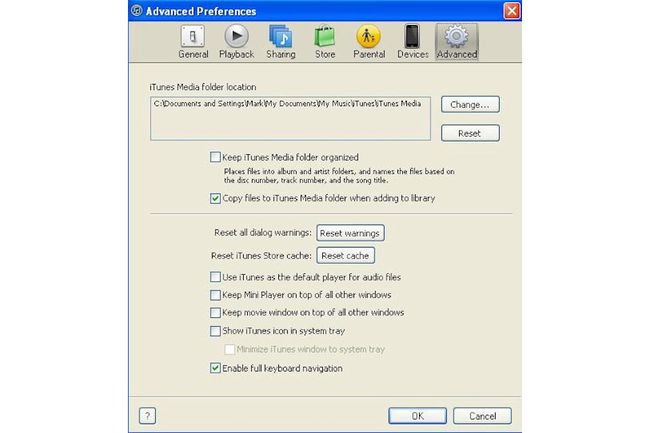
כדי להציג את מסך האיחוד, בחר את קוֹבֶץ תפריט ולאחר מכן בחר סִפְרִיָה > ארגן את הספרייה.
אפשר את איחוד קבצים אפשרות ולאחר מכן בחר בסדר להעתיק קבצים לתיקיה אחת.
העתק את ספריית iTunes/מוזיקה המאוחדת שלך לאחסון חיצוני
כעת, לאחר שווידאת שכל הקבצים בספריית iTunes שלך נמצאים בתיקייה אחת, תוכל להעתיק את התיקיה להתקן אחסון חיצוני, כגון כונן קשיח נייד או דיסק. כדי לעשות זאת תצטרך לוודא ש- iTunes לא פועל. צא מהתוכנית ובצע את השלבים הבאים:
אם אתה משתמש ב-iTunes גרסה 10.3 או מוקדמת יותר, יש לך אפשרות לגבות מוזיקה לפי לצרוב אותו על CD או DVD. עם זאת, אפל הסירה את היכולת הזו עבור גרסאות עדכניות יותר.
-
בהנחה שלא שינית את מיקום ברירת המחדל של תיקיית iTunes הראשית, השתמש באחד מנתיבי ברירת המחדל הבאים כדי לנווט אל ספריית iTunes שלך:
- חלונות:\Users\Userprofile\My Music\
- macOS:/Users/userprofile/Music
-
פתח חלון נפרד בשולחן העבודה שלך עבור הכונן החיצוני. זה כדי שתוכל להעתיק בקלות את תיקיית המדיה על ידי גרירה ושחרור שלה.
- חלונות: בחר את מַחשֵׁב סמל או המחשב הזה דרך ה הַתחָלָה לַחְצָן.
- Mac: פתח את א מוֹצֵא חלון מהרציף או משולחן העבודה.
גרור את תיקיית iTunes/Music מהמחשב שלך לכונן החיצוני או הדיסק הקשיח שלך. המתן עד שתהליך ההעתקה יסתיים.
